تكوين عميل FTP فايلزيلا
نقل البيانات بنجاح عبر بروتوكول نقل الملفات يتطلب ضبط دقيق للغاية ودقيق. ومع ذلك ، في أحدث برامج العميل ، تتم هذه العملية بشكل تلقائي. ومع ذلك ، لا تزال هناك حاجة لجعل الإعدادات الأساسية للاتصال. دعونا نلقي مثالا تفصيليا عن كيفية تكوين برنامج FileZilla - عميل FTP الأكثر شعبية حتى الآن.
إعدادات اتصال الخادم
في معظم الحالات ، إذا لم يكن الاتصال الخاص بك من خلال جدار الحماية الخاص بالموجه ، ولا يقوم مقدم الاتصال أو مسؤول الخادم بوضع أية شروط خاصة للاتصال من خلال بروتوكول FTP ، فيكون كافياً إجراء إدخالات مقابلة في Site Manager لنقل المحتوى.
لهذا الغرض ، انتقل إلى قسم القائمة العليا "ملف" ، وحدد "مدير الموقع".
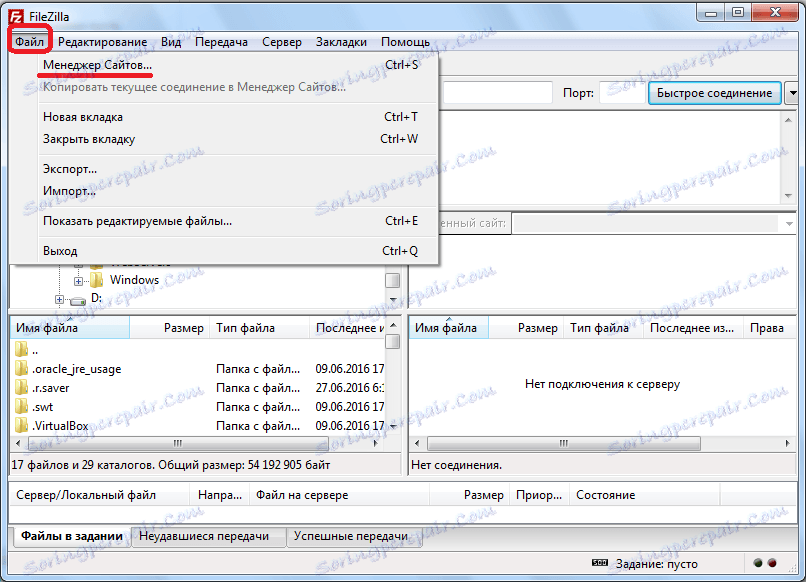
يمكنك أيضًا الانتقال إلى مدير الموقع من خلال فتح الرمز المقابل في شريط الأدوات.

قبل أن تفتح مدير الموقع. لإضافة اتصال بالخادم ، انقر فوق الزر "موقع جديد".
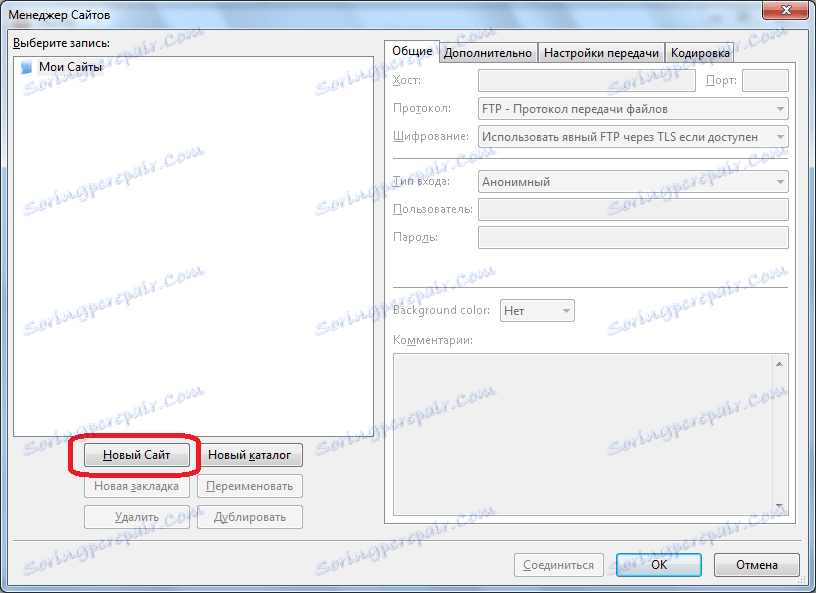
كما ترى ، في الجزء الأيمن من النافذة ، أصبحت الحقول متاحة للتحرير ، ويظهر اسم الاتصال الجديد على الجانب الأيسر - "موقع جديد". ومع ذلك ، يمكنك إعادة تسميتها بالطريقة التي تريدها ، وكيف سيتم إدراك هذا الارتباط أكثر ملاءمة لك. لن يؤثر هذا الإعداد على إعدادات الاتصال.
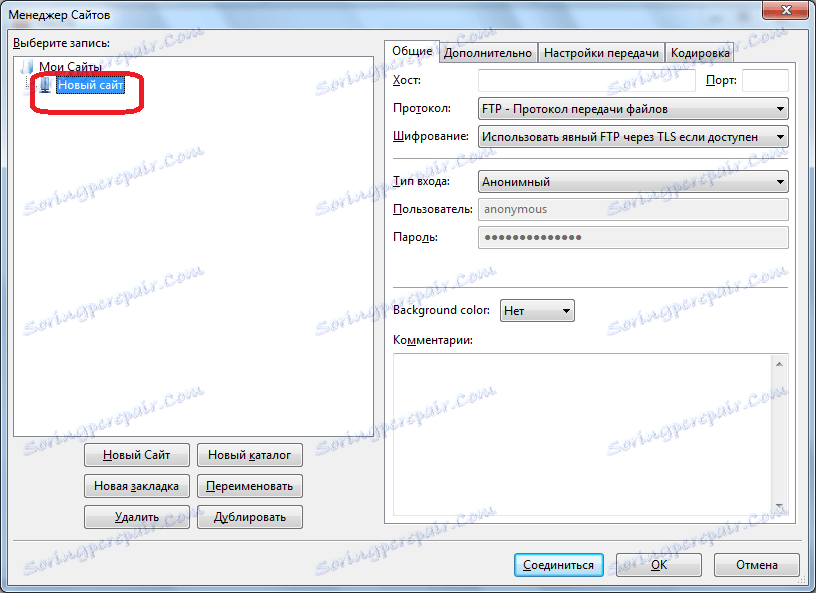
بعد ذلك ، انتقل إلى الجانب الأيمن من مدير الموقع ، وابدأ في ملء إعدادات حساب "الموقع الجديد" (أو أي شيء تسمونه). في العمود "المضيف" نكتب العنوان في شكل أبجدي أو عنوان IP للخادم الذي سنقوم بالاتصال به. يجب الحصول على هذه القيمة على الخادم من الإدارة.
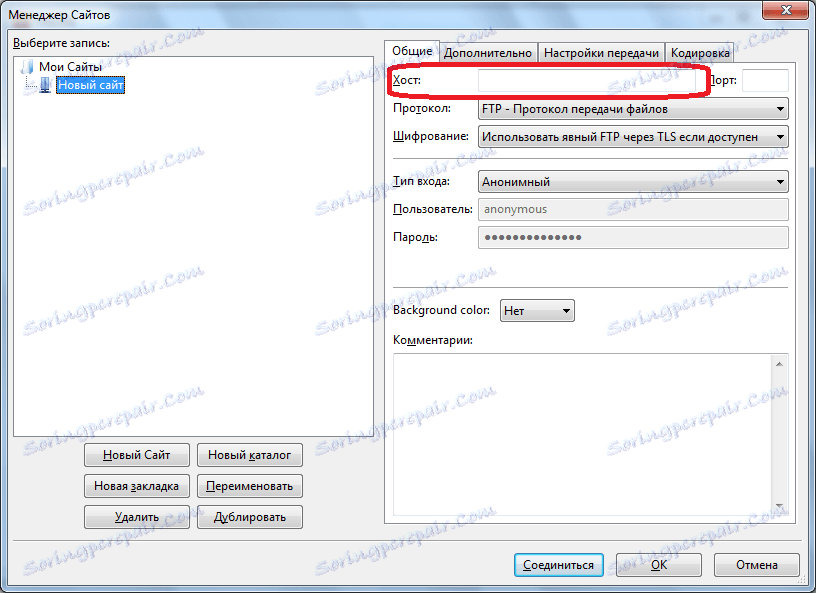
يتم تحديد بروتوكول نقل الملفات بواسطة الخادم المدعوم من قبل الخادم الذي نربطه. ولكن في معظم الحالات ، نترك هذه القيمة بمثابة "بروتوكول نقل ملفات FTP" الافتراضي.
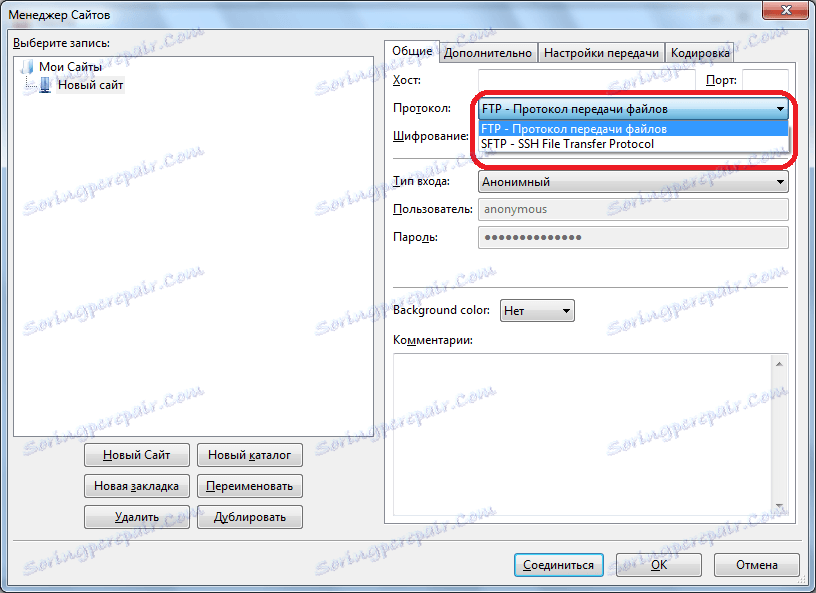
في الرسم البياني للتشفير ، أيضًا ، إذا أمكن ، نترك البيانات الافتراضية - "استخدم FTP صريح عبر TLS إذا كان متاحًا." سيؤدي ذلك إلى زيادة حماية الاتصال من المهاجمين. فقط إذا كانت هناك مشكلات في الاتصال عبر اتصال TLS آمن ، فمن المنطقي تحديد الخيار "استخدام بروتوكول نقل الملفات العادي".
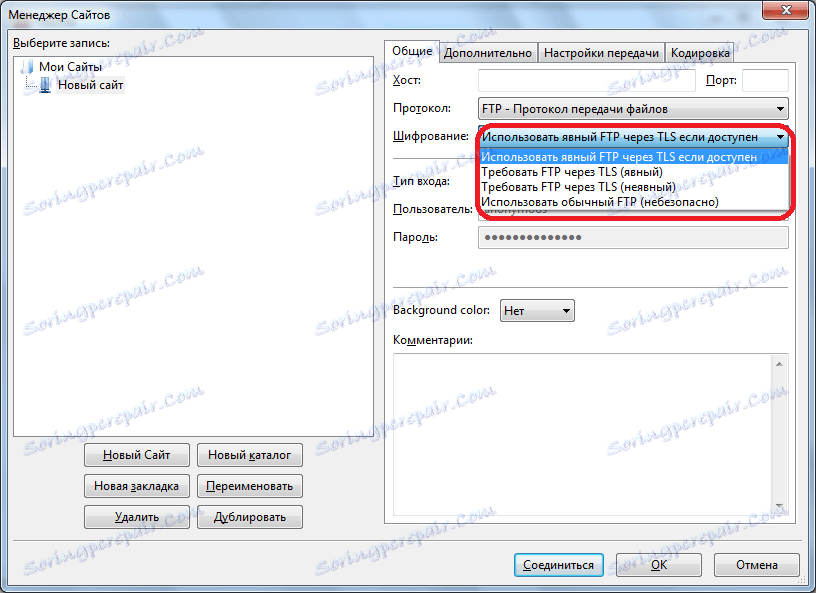
نوع الإدخال الافتراضي في البرنامج مجهول ، ولكن معظم المضيفين والخوادم لا تدعم الاتصال المجهول. لذلك ، اختر إما "عادي" أو "كلمة مرور الطلب". تجدر الإشارة إلى أنه في حالة تحديد نوع الإدخال العادي ، سيتم الاتصال بالخادم من خلال الحساب تلقائيًا دون إدخال بيانات إضافية. إذا حددت الخيار "طلب كلمة المرور" ، فسيتعين عليك إدخال كلمة المرور يدويًا في كل مرة. لكن هذه الطريقة ، رغم أنها أقل ملاءمة ، هي أكثر جاذبية من حيث الأمن. لذلك الأمر متروك لك.
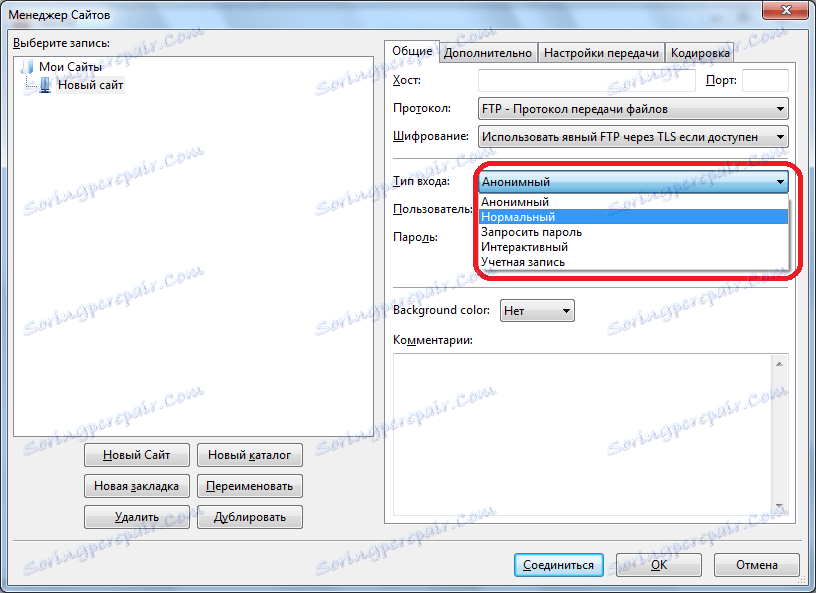
في الحقلين التاليين "المستخدم" و "كلمة المرور" ، تقوم بإدخال اسم المستخدم وكلمة المرور المعطاة لك على الخادم الذي ستقوم بالاتصال به. في بعض الحالات ، يمكنك عندئذ تغييرها عن طريق ملء النموذج المناسب مباشرة على الاستضافة.
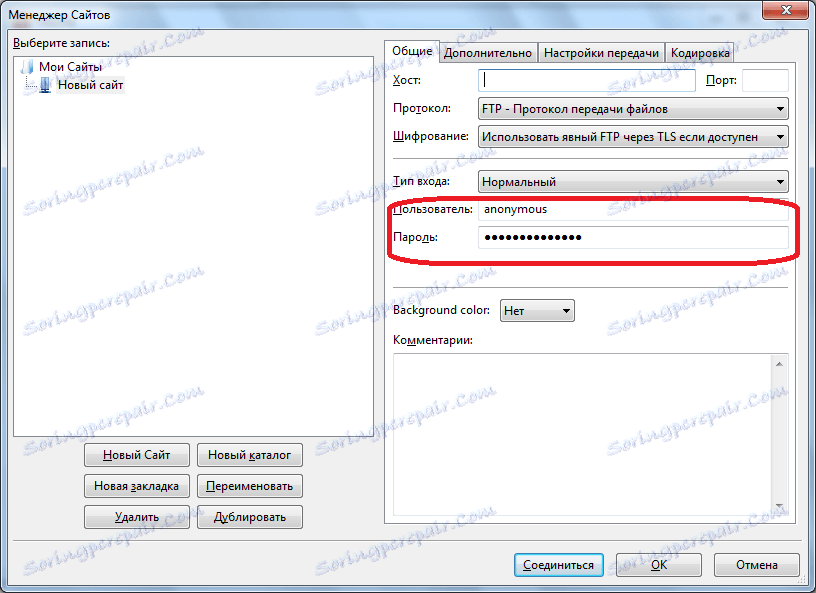
في علامات التبويب الأخرى من "إدارة الموقع" "متقدمة" و "إعدادات نقل" و "ترميز" ، لا تحتاج إلى إجراء أية تغييرات. يجب أن تظل جميع القيم بشكل افتراضي ، وفقط في حالة وجود بعض المشاكل في الاتصال ، وفقا لأسباب محددة ، يمكنك إجراء تغييرات في علامات التبويب هذه.
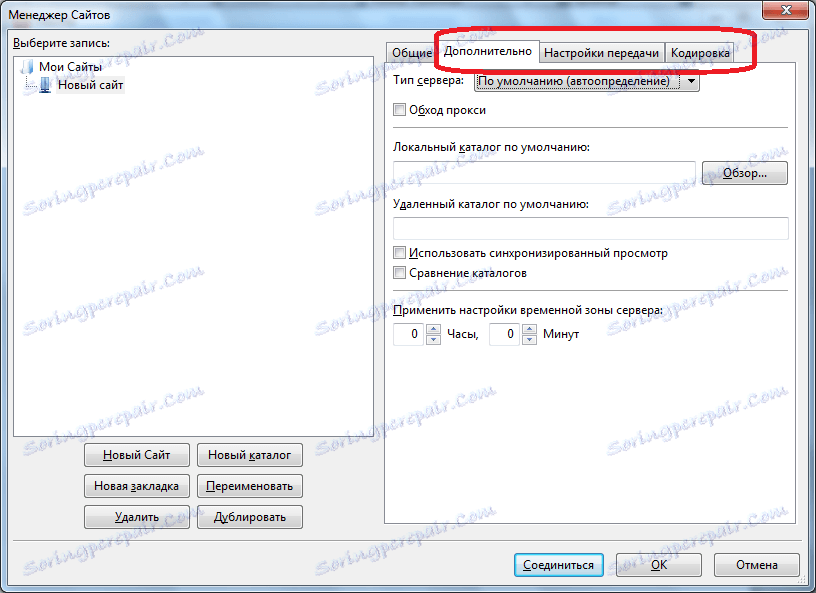
بعد أن ندخل جميع الإعدادات لحفظها ، انقر فوق الزر "موافق".
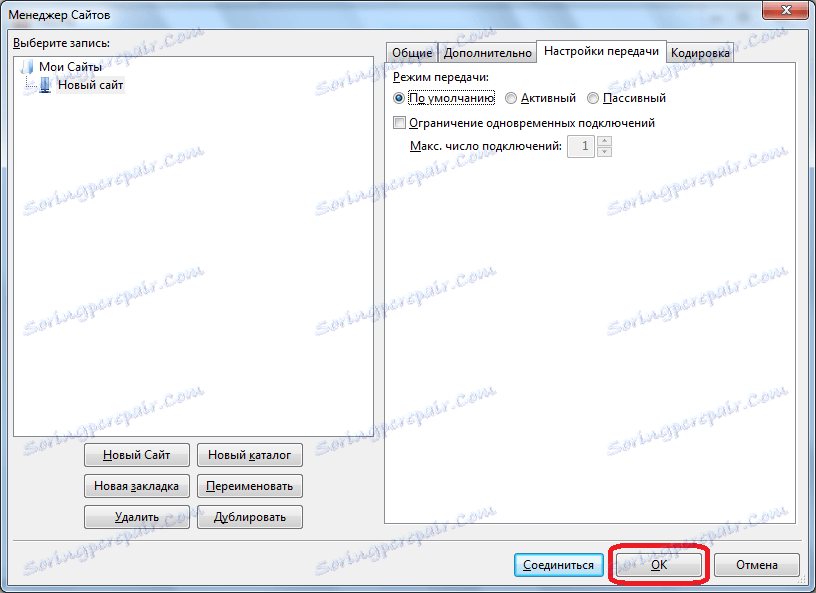
يمكنك الآن الاتصال بالخادم المناسب بالانتقال إلى مدير الموقع في الحساب المطلوب.
الإعدادات العامة
بالإضافة إلى إعدادات الاتصال لخادم معين ، توجد إعدادات عامة في برنامج FileZilla. بشكل افتراضي ، يعرضون الإعدادات المثلى ، بحيث غالبًا ما لا ينتقل المستخدمون في هذا القسم. ولكن هناك حالات فردية ، عندما لا تزال في الإعدادات العامة تحتاج إلى إجراء بعض التلاعب.
للوصول إلى مدير الإعدادات العام ، انتقل إلى قسم القائمة العليا "تعديل" ، وحدد العنصر "إعدادات ...".
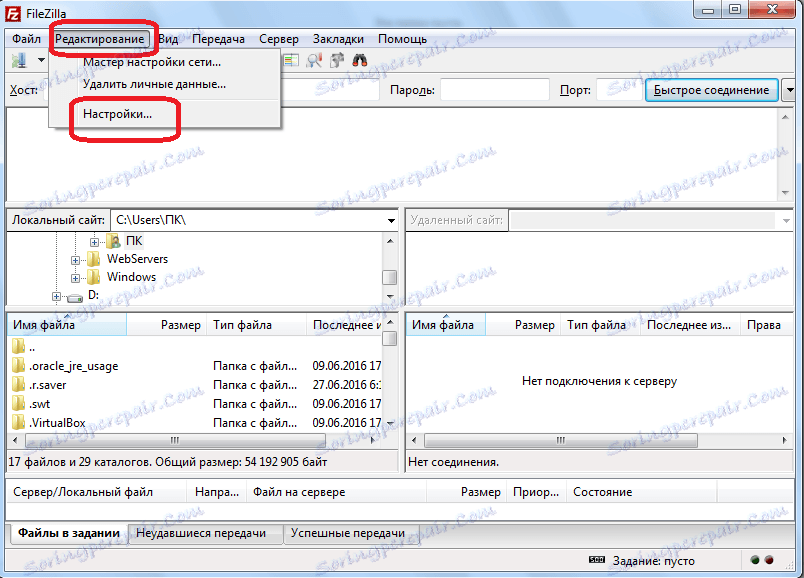
في علامة التبويب "الاتصال" المفتوحة الأولى ، يمكنك إدخال معلمات الاتصال ، مثل المهلة ، والحد الأقصى لعدد محاولات الاتصال والإيقاف المؤقت بين التوقعات.
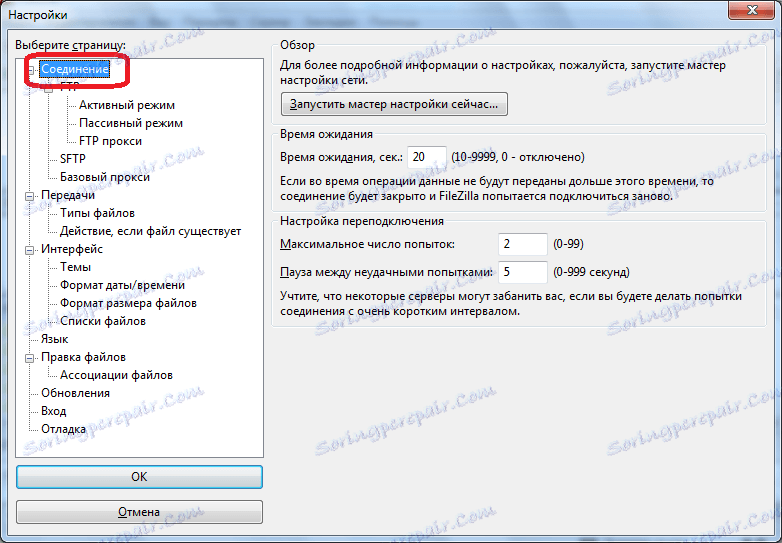
في علامة التبويب "FTP" ، يمكنك تحديد نوع اتصال FTP: الخامل أو النشط. الافتراضي هو نوع السلبي. وهو أكثر موثوقية ، لأنه مع وجود اتصال نشط ، إذا كانت هناك جدران نارية وإعدادات غير قياسية على جانب الموفر ، فإن عيوب التوصيل ممكنة.
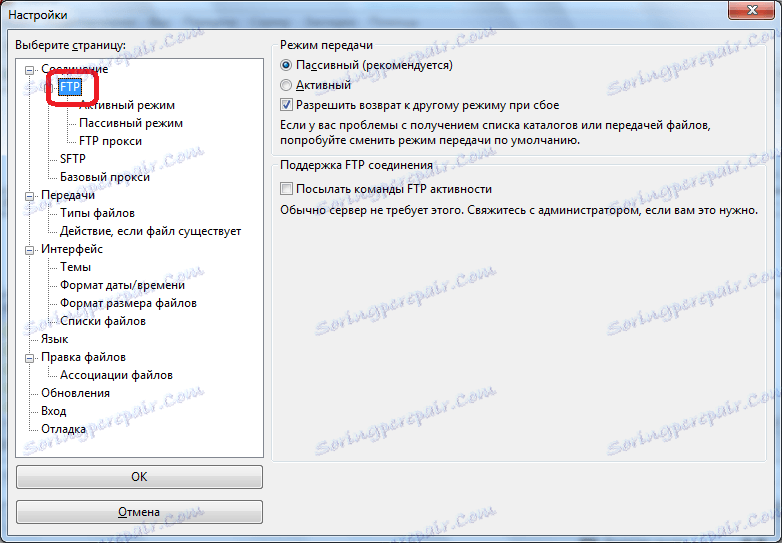
في قسم "الإرسال" ، يتم ضبط عدد الإرسالات المتزامنة. في هذا العمود ، يمكنك تحديد قيمة من 1 إلى 10 ، ولكن هناك اتصالات 2 بشكل افتراضي. أيضا ، إذا كنت تريد ، يمكنك تحديد الحد الأقصى للسرعة في هذا القسم ، على الرغم من أنها ليست محدودة بشكل افتراضي.

في قسم "الواجهة" ، يمكنك تحرير مظهر البرنامج. من المحتمل أن يكون هذا هو القسم الوحيد من الإعدادات العامة التي يجوز لها تغيير الإعدادات الافتراضية ، حتى إذا كان الاتصال صحيحًا. هنا يمكنك تحديد أحد التخطيطات الأربعة المتاحة للألواح ، وتحديد موضع سجل الرسائل ، وتعيين برنامج curl على الدرج ، وإجراء تغييرات أخرى في مظهر التطبيق.
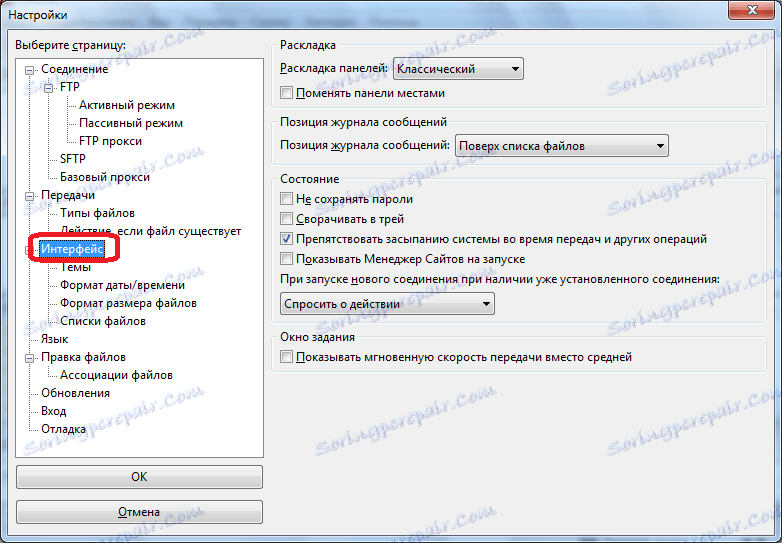
اسم علامة التبويب "اللغة" يتحدث عن نفسه. هنا يمكنك تحديد لغة الواجهة للبرنامج. ولكن نظرًا لأن FileZilla يكتشف تلقائيًا اللغة المثبتة في نظام التشغيل ويختارها بشكل افتراضي ، وفي معظم الحالات ، وفي هذا القسم ، لا يلزم اتخاذ أي إجراء إضافي.
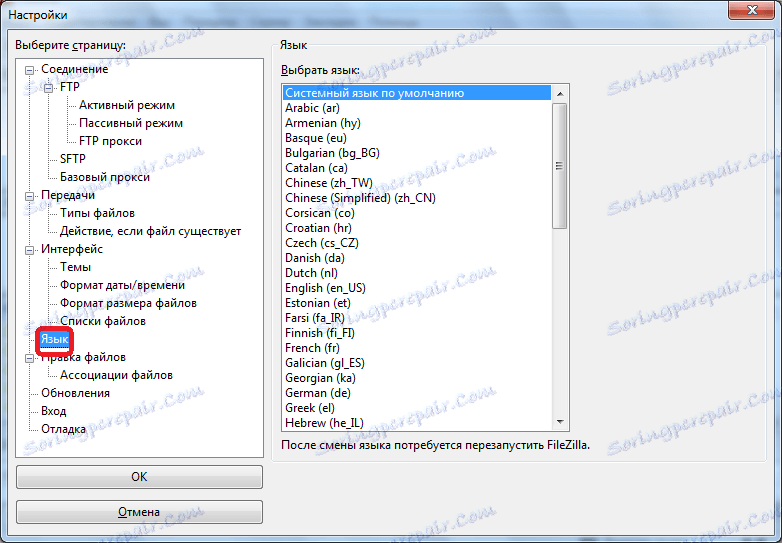
في قسم "تحرير الملفات" من الممكن تعيين برنامج عن طريق يمكنك عن بعد تحرير الملفات مباشرة على الخادم دون تحميلها.
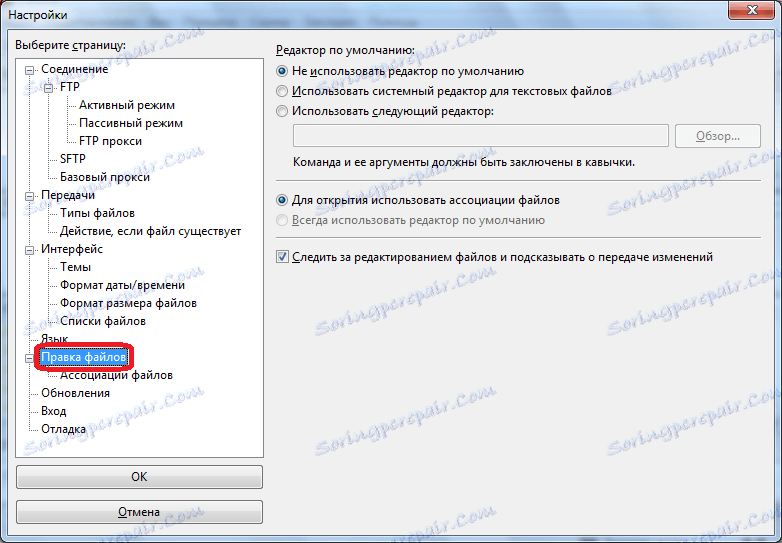
في علامة تبويب التحديثات ، يمكنك الوصول إلى إعداد تكرار فحص التحديث. الافتراضي هو أسبوع واحد. يمكنك تعيين المعلمة "كل يوم" ، ولكن في الوقت الفعلي لإصدار التحديثات ، ستكون هذه المعلمة متكررة بلا داعٍ.
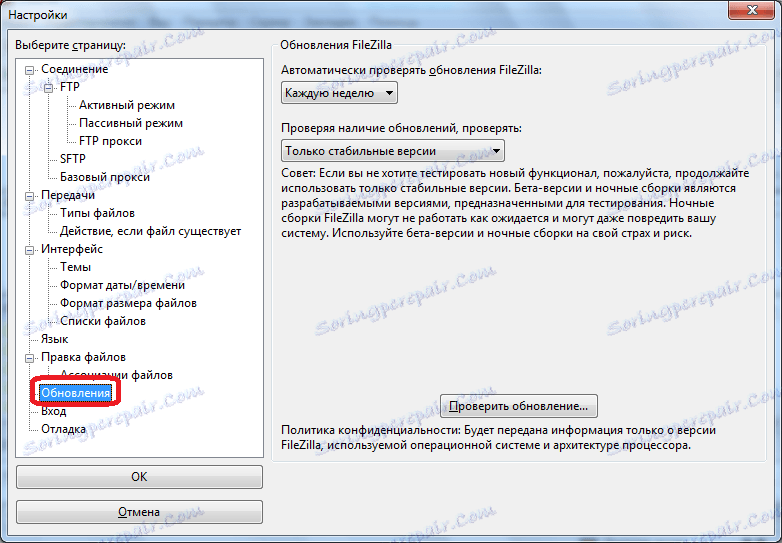
في علامة التبويب "تسجيل الدخول" ، يمكنك تمكين إدخال ملف السجل وتعيين حجمه الأقصى.
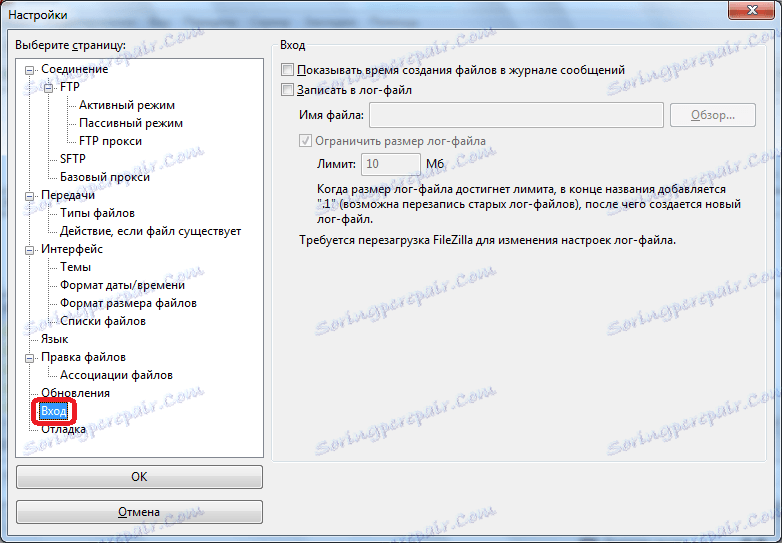
القسم الأخير - "تصحيح" يسمح لك بتمكين قائمة التصحيح. ولكن هذه الوظيفة متاحة فقط للمستخدمين المتقدمين للغاية ، لذلك بالنسبة للأشخاص الذين يعرفون فقط قدرات برنامج FileZilla ، فإنه لا يهم بالتأكيد.
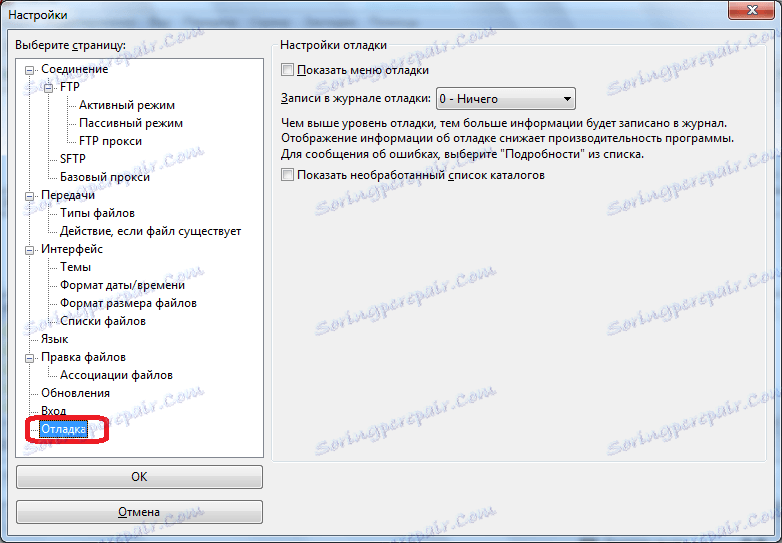
كما ترى ، في معظم الحالات ، للتشغيل الصحيح لبرنامج FileZilla ، يكفي لجعل الإعدادات فقط في Site Manager. الإعدادات العامة للبرنامج بشكل افتراضي محددة بالفعل الأكثر مثالية ، وهناك شعور بالتداخل فيها فقط إذا كان هناك أي مشاكل في تشغيل التطبيق. ولكن حتى في هذه الحالة ، يجب تعيين هذه الإعدادات بشكل فردي ، مع التركيز على ميزات نظام التشغيل ومتطلبات الموفر والخادم ، بالإضافة إلى برامج مكافحة الفيروسات المثبتة والجدران النارية.